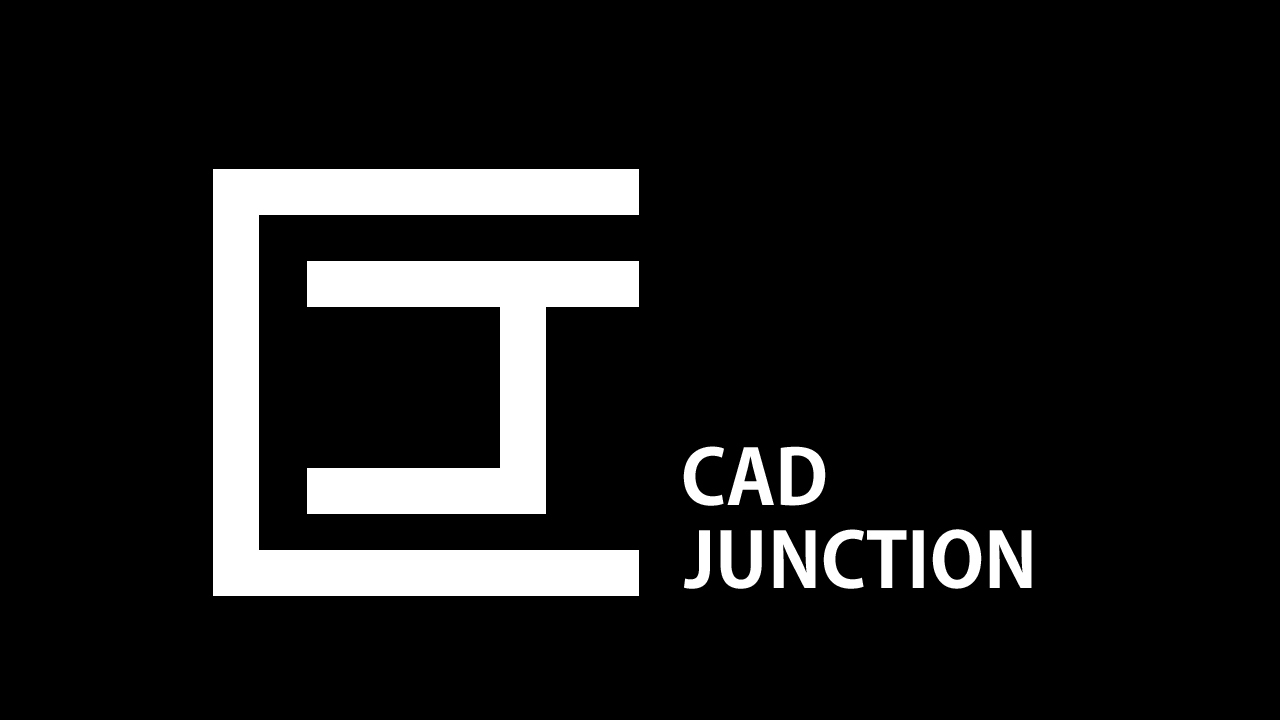CADソフトを扱える環境を一から準備したい場合、迷う項目としては「MacとWindowsはどっちがおすすめ?」といった点です。
実際にどちらも人気が高く、多くの方から選ばれているパソコンの一つですが、CADソフトのみに焦点を当てた場合、どちらを選ぶと後悔しないのでしょうか。
今回は、CADソフトを扱うにあたってMacかWindowsのどちらが最適か詳しく紹介します。
これから環境を整えようと考えている方は、ぜひ参考にしてください。
CADジャンクションでは、お客様におすすめのCADの無料診断を行っています。以下のフォームに回答してご利用いただけます。
そもそもCADソフトはMacに対応している?
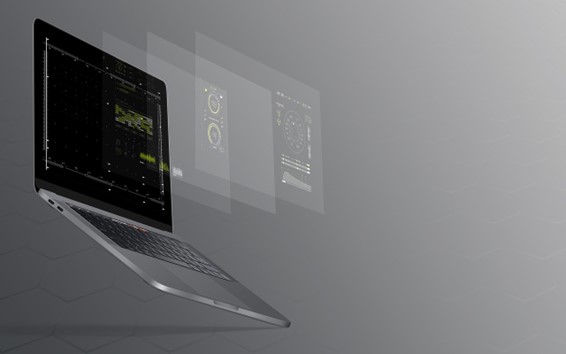
CADソフトは、以前まではWindowsPCが主流であり、Macには対応していないものがほとんどでした。
しかし、現在ではMac対応のCADソフトも増えてきているため、対応しているCADソフトであればMacでも利用することが可能です。
Mac に対応しているCADソフト
CADソフトには幅広い種類がありますが、ここではその中でも人気の高い下記のソフトウェアがMacに対応しているかどうかについて説明します。
・TurboCAD
・SOLIDWORKS
・Mastercam
TurboCAD
「TurboCAD」は、2022年までMac対応のCADソフトは取り扱っていませんでした。しかし、2023年1月20日にMac対応の「TurboCAD Mac v14」を発表していますので、TurboCADはMacでも問題なく操作することができます。
SOLIDWORKS
SOLIDWORKSは、Windowsに最適な環境であり、Macには対応していません。しかし、どうしてもMacで使いたい場合は、MacにWindowsのOSを入れることで利用することが可能です。
OSをMacに入れ込む場合には別途料金も発生するので、その点は注意してください。
Mastercam
Mastercamに関してもWindowsのOSをMacに入れ込むことで使用することは可能です。
ただし、Mastercamには推奨環境が記載されており、OSについてはWindows10またはWindows 11 64bit Professionalのみとなっており、Macは推奨されていません。
そのため、快適性や操作のしやすさなどを考えるとWindowsが最適と言えるでしょう。
mastercamに関して詳しく知りたい方は下の記事もご覧ください。
世界シェア1位を誇る圧倒的実績 2軸加工・2.5軸加工・同時3軸加工・同時5軸加工はもちろん、旋盤加工・複合旋盤加工・ワイヤ放電加工などあらゆる工作機械に対応します。 機能 Mastercamには幅広い機能を備え[…]
MacでCADソフトを使いたい方が選ぶ際に注意したいこと
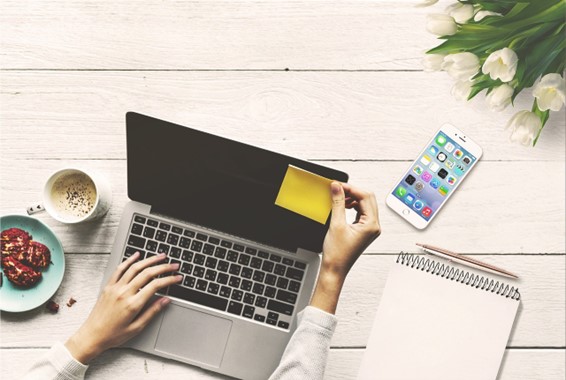
CADソフトはMacに対応しているものが増えているものの、ほとんどの推奨環境がWindowsとなっています。
このような状況でも、どうしてもMacを選びたいと考えている方のために、CADソフトを選ぶ際に注意したいポイントについて紹介します。
導入するCADソフトがMacに対応しているか
MacにCADソフトを導入する際の大前提として、導入を考えているCADソフトがMacに対応しているかをチェックしましょう。
先ほどもCADソフトを3つ紹介しましたが、対応しているものもあれば対応していないものもあります。
そのため、CADソフトを扱える環境を整える際には、まずは導入を検討しているCADソフトがMacに対応しているかチェックしてから、パソコンを選ぶ流れが最適と言えるでしょう。
新しいMacのハードウェアがCADソフトに対応しているか
次に重要なポイントとしては、MacのハードウェアがCADに対応しているかどうかです。
特にApple製品は常に新しいものへと変わっていきますので、最新のハードウェアが組み込まれている場合には注意が必要です。
Apple独自のハードウェアとなると、ほとんどの場合でCADソフトが対応できていません。
そのため「新しいMacが発売されたからこっちを購入してCADの操作をしよう」といって購入してしまうと、対応していなかったと後悔することがあるため、この場合はCADソフトがMacの新しいハードウェアに対応するのを持つか、必ず対応しているWindowsの検討をすると後悔はしないでしょう。
スペックにどのくらいの予算をかけられるか
WindowsとMacは、同じスペックのものを購入する場合、価格はMacの方が高く販売されているケースがほとんどです。
そのため、中にはスペックを落として購入される方もいますが、CADソフトのメモリは最低でも8GBは必要です。
それ以下のスペックになってしまうと動作が快適にできず、せっかく購入したのに使えなかったとなることがあります。
また、最低でも8GBであり、できれば16~32GB以上あると快適に動作できますので、そうなると価格も大きく跳ね上がります。
そのため、CADソフトを快適に動かせるスペックのMacを選ぶにあたって、負担のない予算の範囲内かどうかをチェックしておくことも大切です。予算が限られている場合は、高スペックでMacよりも安く手に入れられるWindowsがおすすめです。
周りの環境もチェックしてみる
CADソフトを扱うためにPCを購入する際には、作業のしやすさも大切ですが、周りの環境も大切になります。
例えば仕事に関わる人たちのほとんどがMacを選んでいるのであれば、Macを選ぶ方が不便なことが少なくなります。
しかし、自分はMacにしたいと思っていても、周りがWindowsであれば考え直すことをおすすめします。
周りとは違うPCを使っていると、互換性の問題が出てきます。例えば共同で設計をしたい場合、互換性が悪く作業が効率的に進められないとなることが多々あります。
これらの問題が発生するとパソコンの買い替えなども検討しなければならなくなるため、周辺の環境も確認しておくことはとても大切です。
できればWindowsを選ぶのが最適なのか?

OSを選ぶ場合には、基本的にMacかWindowsの2択になります。
販売されているCADソフトの対応OSについてはWindowsが主流となっていますが、Mac対応の製品も登場しはじめています。
どちらも選択できるため、MacかWindowsの2択で悩まれる方も多いかと思いますが、今後の使い勝手の良さを考えるとWindowsが安心です。
Windowsはデスクトップの場合、CPU、グラフィックボード、メモリ、ディスク等のカスタマイズ性に優れています。調べることで、自分自身でカスタマイズに対応できるメリットもあるので、CADソフトを扱うにあたっての使い勝手の良さは、Macよりも優れていると言えるでしょう。
CAD用のパソコンを選ぶ際のポイント

ここまでMacとWindowsのどちらがCADソフトに最適かについて紹介しました。トータルで見るとWindowsの方が使い勝手が良く、ほとんどのCADソフトにも対応していることから、現状ではWindowsが最適です。
しかし、Windowsであればどのようなパソコンを購入しても良いというわけではなく、選ぶ際には細かい部分までチェックする必要があります。
ここからはCADソフトを扱うにあたって最適なパソコンを選ぶ際のポイントについて紹介しますので参考にしてください。
CPU
「CPU」は、簡単に説明するとOSやさまざまなアプリケーションを動かす役割をしているものです。性能が低いとカクついたりするなどCADソフトが扱いにくいと感じてしまうため、できれば性能が高いものを選ぶのがおすすめです。
幅広いCADソフトを快適に扱うためのCPUは、できれば「Core i7以上」のスペックを用意すると安心でしょう。
実際にMastercamなどのソフトでは、Core i7以上またはXeon® E3、Kaby Lake以降、3.2GHz以上が推奨されています。
中にはさらに有名の「Ryzen」などを検討されている方もいるかと思いますが、RyzenはマルチコアCPUであり、シングルコアで作業をするCADには向かないことがあります。
導入を検討するCADソフトはそれぞれ異なると思うので、最適なCPUを調べたい場合は、CADソフトを取り扱う公式サイトをチェックすると間違いないでしょう。
メモリ
メモリは、パソコンで処理したデータを一時保管場所として記憶しておくための役割があります。
メモリ=SSDやHDDと思われている方もいますが、これらは全く異なる意味であり、快適な動作の点で言うとSSDやHDDよりもメモリの部分が大切となります。
CADソフトに最適なメモリは、最低でも8GBとなり、CADソフトの公式サイトでも記載されていることがありますが、8GBでは少々容量不足とも言われています。
できれば16GB以上は欲しい容量であり、余裕がある場合は32GB以上を選択することで、より快適に動作させることができるでしょう。
持ち運びが必要になるかどうか
CADソフトを扱う場合、ほとんどのケースがビジネス用として活用することになります。例えば製品の設計を受注している場合、状況に応じて依頼を受けた企業へ訪問することもあります。
そのため、用途や要件に応じてデスクトップかノートパソコンが最適かを選ばなければなりません。
特に作業する環境が変わることがないという方は、デスクトップの方が高性能で安価なものが購入できますし、カスタマイズもしやすいのでおすすめです。
ストレージ<
ストレージはデータを保管するためにあるメモリのことです。先ほど一時的に記憶するメモリとは異なると説明しましたが、ストレージはSSDやHDDのことを指します。
CADソフトを扱う場合、幅広い設計データを管理しなければなりません。そのため、容量としては256GB以上を選ぶと良いでしょう。メモリとは異なりストレージは容量が大きくてもそれほど高価ではないため、できれば大きめのものを選んでおくと安心です。
また、ストレージにはHDDとSSDがありますが、CADを扱うのに最適なのがSSDです。
SSDはパソコンの立ち上げ速度が速くなりますし、CADデータを大量に読み書きする際にも速いのが特徴です。
作業が快適になりますので、どちらかで迷った場合にはSSDが最適でおすすめです。
ディスプレイ
快適にCADを扱うためには、ディスプレイもこだわって選ぶのをおすすめします。大切なポイントとしては、できる限り大きな画面で高精細なディスプレイが最適です。
ノートパソコンを選ぶ場合でも、画面のインチが異なるため、実際に目で見て作業がしやすいものを選択しましょう。
また、デスクトップPCの場合はできる限り大きな画面を選択し、2枚のディスプレイを用意することでより快適な作業を実現できます。
ディスプレイの部分もCADソフトを快適に扱うためには重要なので、参考にしながら自身に最適な環境を整えてみてください。
まとめ
今回はCADソフトに最適なのはMacかWindowsのどちらかについて紹介しました。どちらもCADソフトに対応していれば使用することが可能ですが、今現在最適なOSとしてあげられるのはWindowsとなります。
特にこだわりがなければWindowsはカスタマイズ性にも優れていますし、何よりCADソフトとの相性が良いのでWindowsの選択をおすすめします。
また、PCを選ぶ場合にはその他の重要な部分もあり、選ぶ際のポイントについても詳しく紹介しました。PCの選び方が全くわからない方は、今回紹介した内容も参考にしながらご自身にとって最適なPCを選んでみてください。
CADジャンクションでは、IT導入補助金を用いたCAD/CAMの導入支援を行っています。補助金を活用することで通常の半額でCADソフトを導入することができます。お客様のお悩みのヒアリングをもとに最適ツールのご提案、補助金の申請支援、ツールの導入支援まで一気通貫でサポートさせていただきます。
また、初回相談は無料となっています。「補助金の対象になるの?」「どのツールがあってるの?」など、CADや補助金に関するお悩みやご相談のある方はお気軽にお問い合わせください。